6 modi per aprire Gestione disco su Windows 11
Microsoft Windows 11 Eroe / / March 15, 2022

Ultimo aggiornamento il

Hai bisogno di partizionare rapidamente una nuova unità o cambiare la lettera di unità su Windows 11? Dovrai utilizzare Gestione disco. Ecco come avviarlo su un PC Windows 11.
Se si desidera creare e ridimensionare partizioni, inizializzare i dischi rigidi, cambiare le lettere di unitàe altro su Windows 11, dovrai usare il Gestione del disco attrezzo.
Esistono alcuni modi in cui puoi utilizzare questo strumento, oltre ad aprirlo. Se vuoi velocizzare il tuo flusso di lavoro, ecco sei modi diversi per aprire Gestione disco in Windows 11.
1. Cerca Gestione disco
Per evitare di fare clic sui menu, puoi cercare Gestione disco e aprirlo direttamente.
Per aprire Gestione disco utilizzando la barra di ricerca nel menu Start, attenersi alla seguente procedura:
- Clicca il Pulsante Start oppure premere il Chiave di Windows.
- Nel menu Start, digita gestione del disco.
- Seleziona il Crea e formatta le partizioni del disco rigido opzione nel Miglior partita sezione.
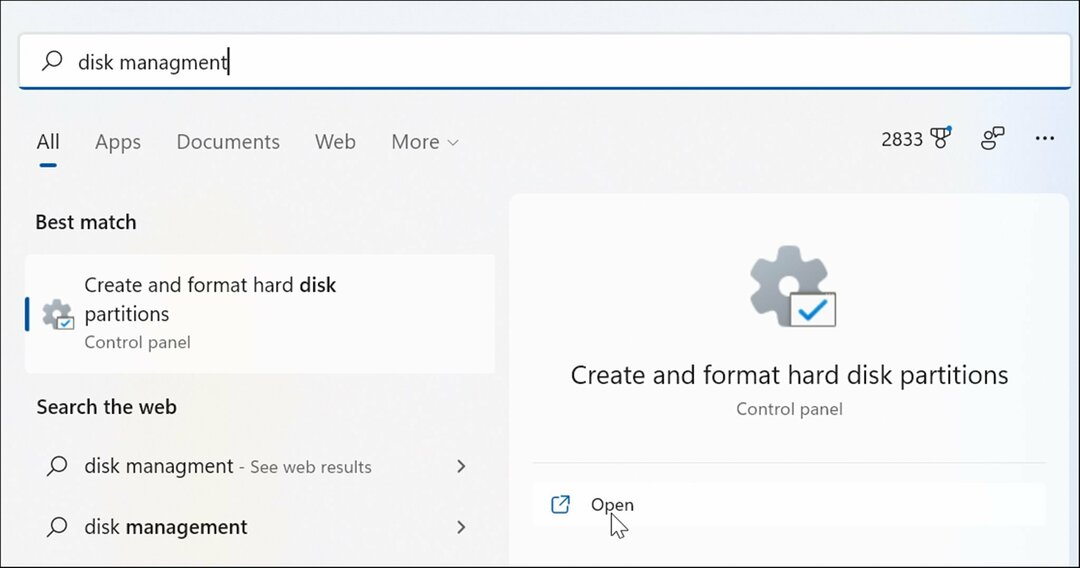
- Questo aprirà direttamente il Gestione del disco utilità sul desktop.
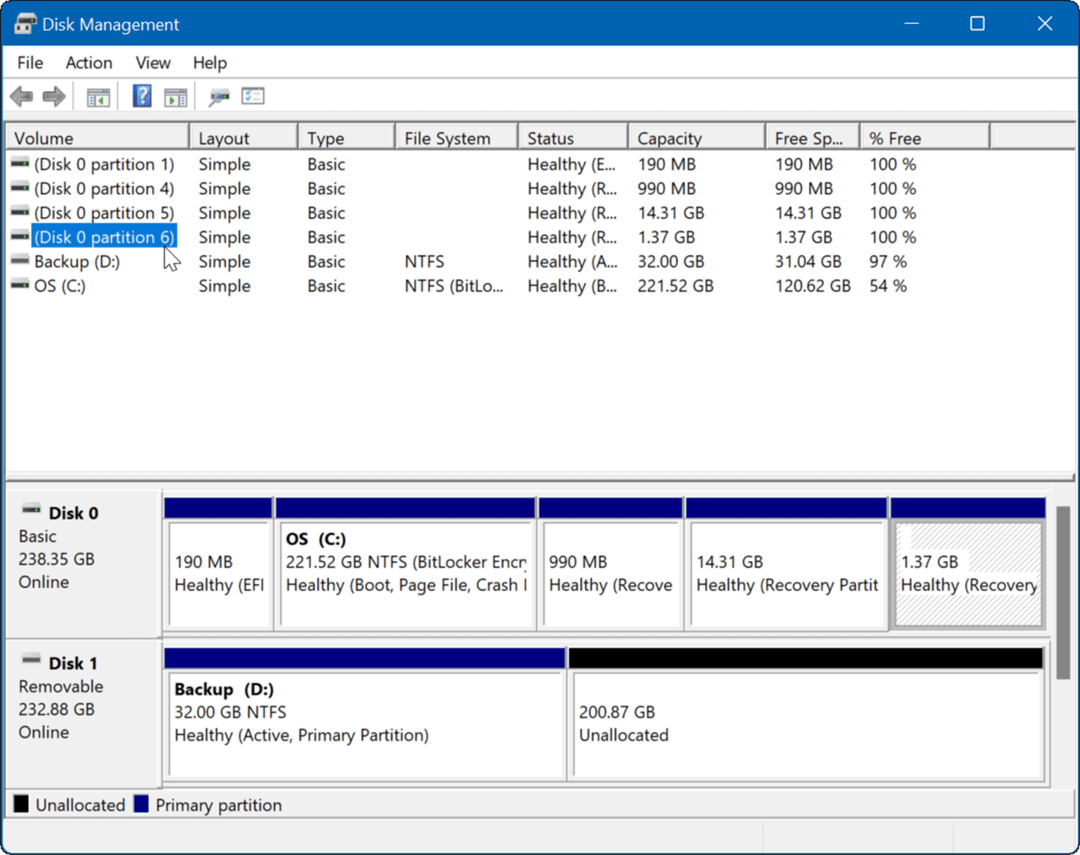
2. Avvia tramite Gestione computer
Un altro modo per aprire Gestione disco è utilizzare lo strumento Gestione computer.
Per utilizzare Gestione computer per avviare Gestione disco:
- Clicca il Pulsante Start per aprire il Menu iniziale.
- Tipo gestione informaticae seleziona il risultato principale.
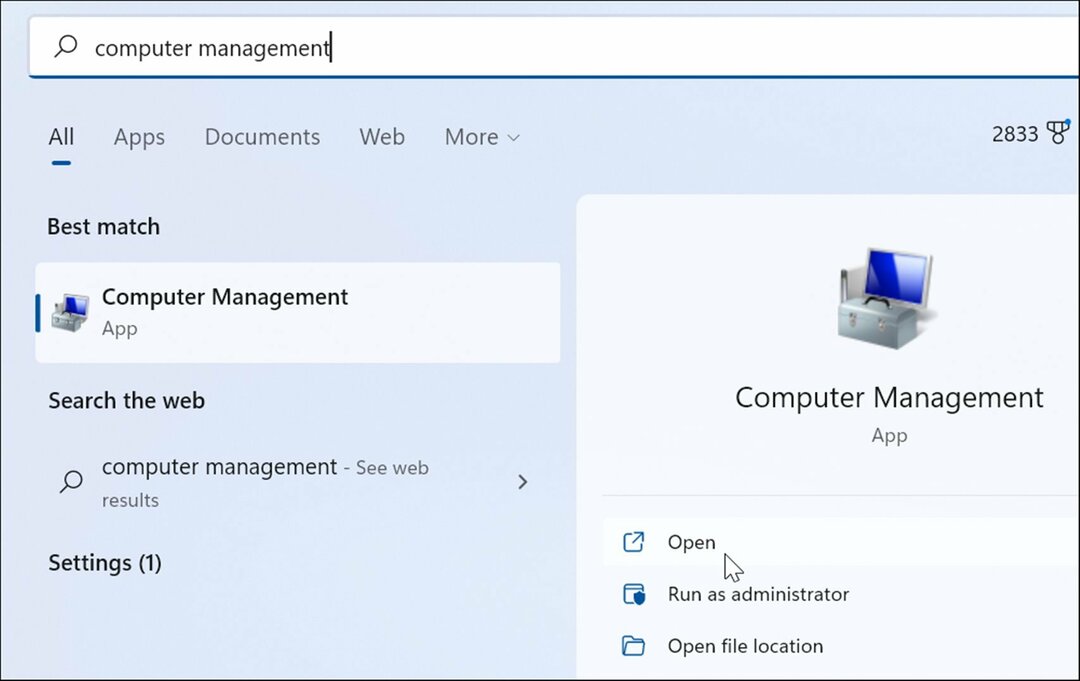
- Quando il Gestione informatica viene visualizzata la finestra, espandere il Conservazione sezione dalla colonna di sinistra. Sotto il Conservazione sezione, fare clic Gestione del disco.
- Il Gestione del disco l'utilità si aprirà nel Gestione informatica utilità.
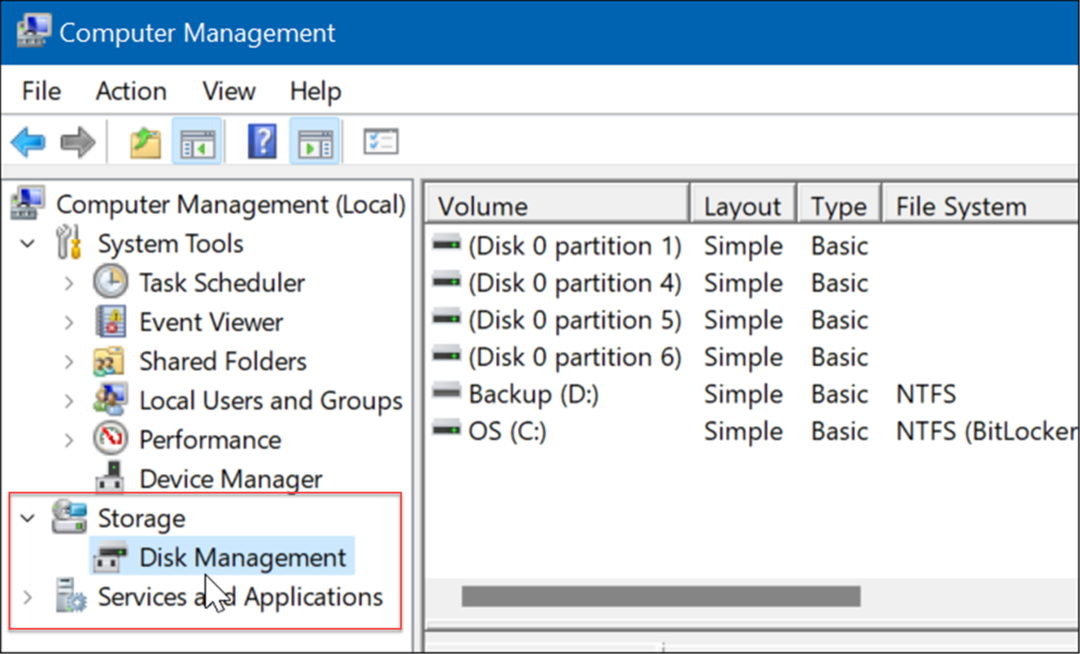
3. Apri Gestione disco dal menu Power User
Articoli disponibili sul Menù per utenti esperti (per esempio. Tasto Windows + X) sono leggermente cambiate in Windows 11. Tuttavia, puoi fare clic con il pulsante destro del mouse su Pulsante Start o colpisci Tasto Windows + X per avviarlo e accedere Gestione del disco.
Avvia Gestione disco dal menu Power User seguendo i passaggi seguenti:
- Usa la scorciatoia da tastiera Tasto Windows + X per avviare il menu e fare clic su Gestione del disco.
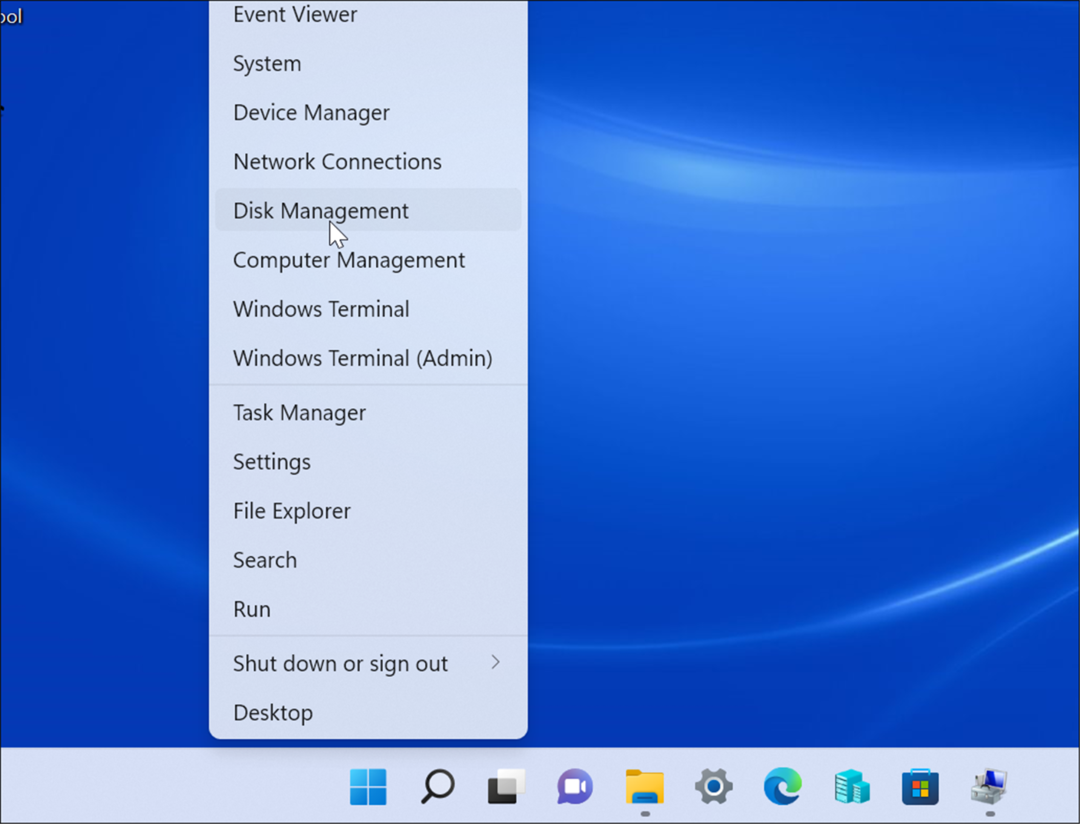
- Verrà avviato lo strumento Gestione disco e potrai avviare l'attività che devi eseguire, ad esempio spostare l'installazione di Windows 10 su un'unità più grande
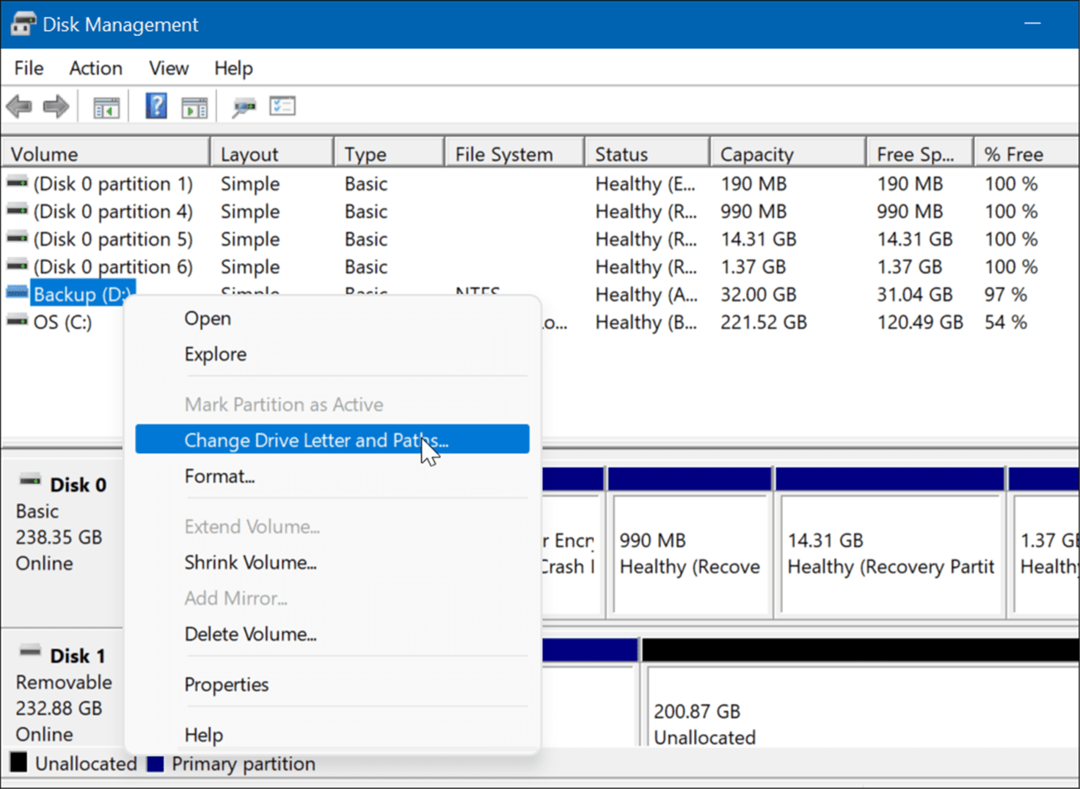
4. Avvia Gestione disco dalla finestra di dialogo Esegui
Un'altra opzione che hai a disposizione è l'avvio Gestione del disco dal Correre menù.
Per avviare Gestione disco dalla riga Esegui, procedi come segue:
- Premi la scorciatoia da tastiera Tasto Windows + R per lanciare il Correre dialogo.
- In Esegui, digita msc e fare clic ok o colpisci accedere.
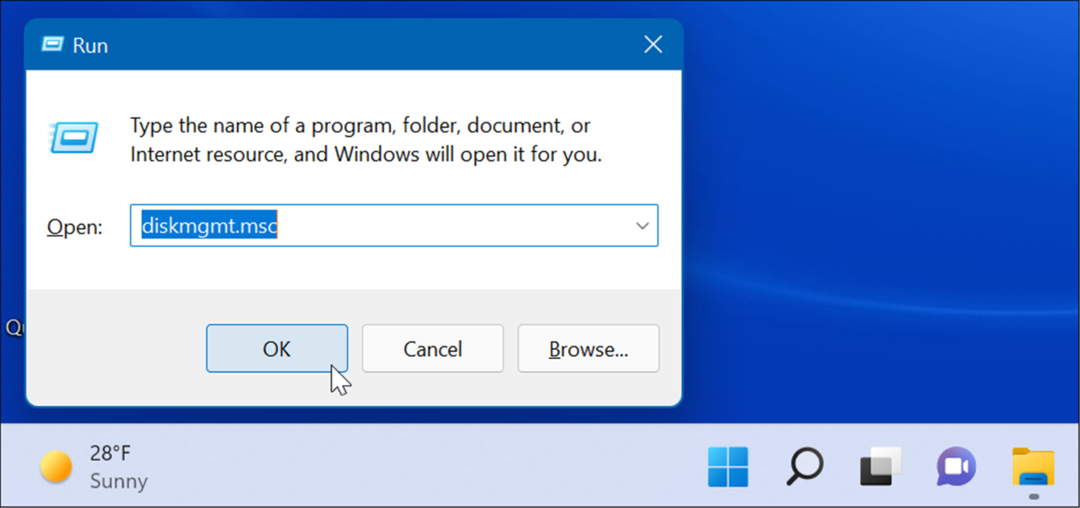
- L'utilità Gestione disco verrà avviata sul desktop e sarà pronta per l'uso.
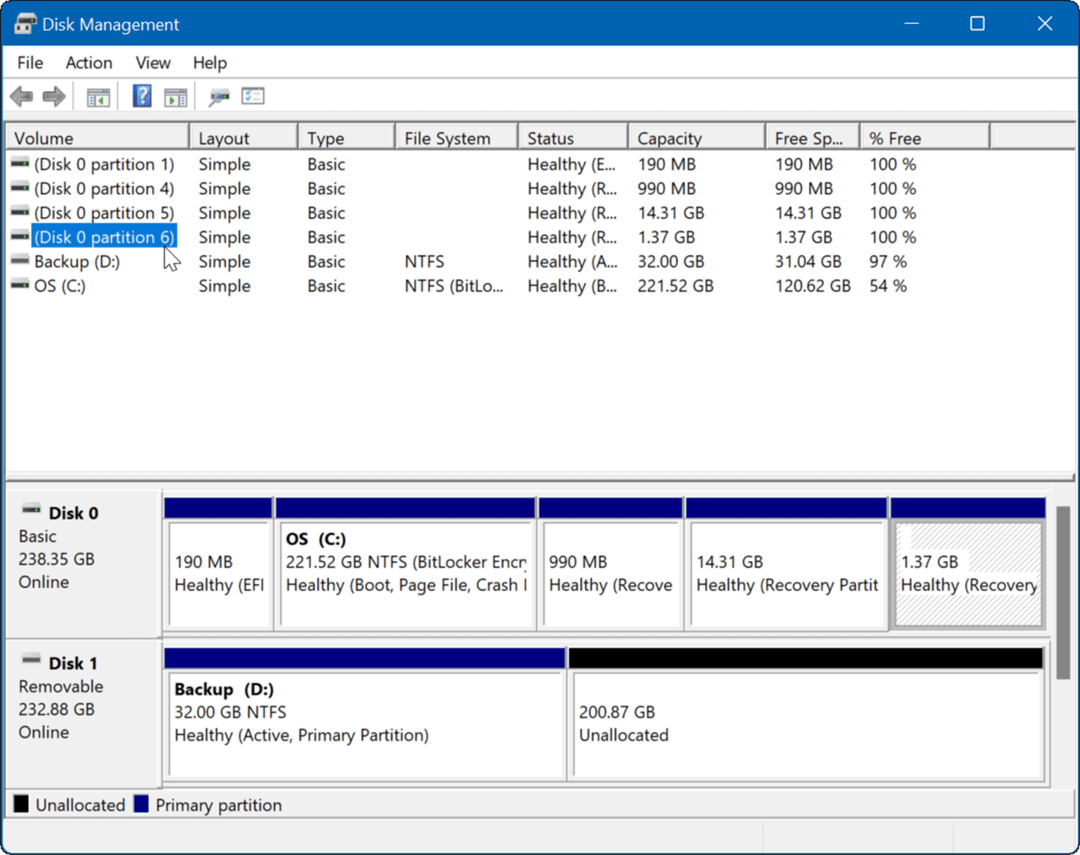
5. Avvia Gestione disco da PowerShell
Se preferisci fare le cose con la riga di comando, puoi aprire Gestione disco dal terminale di PowerShell. Utilizzare i seguenti passaggi per avviarlo:
- Colpire il Chiave di Windows e digita powershell.
- Passa il mouse sopra il risultato superiore e seleziona Eseguire come amministratore dal lato destro.
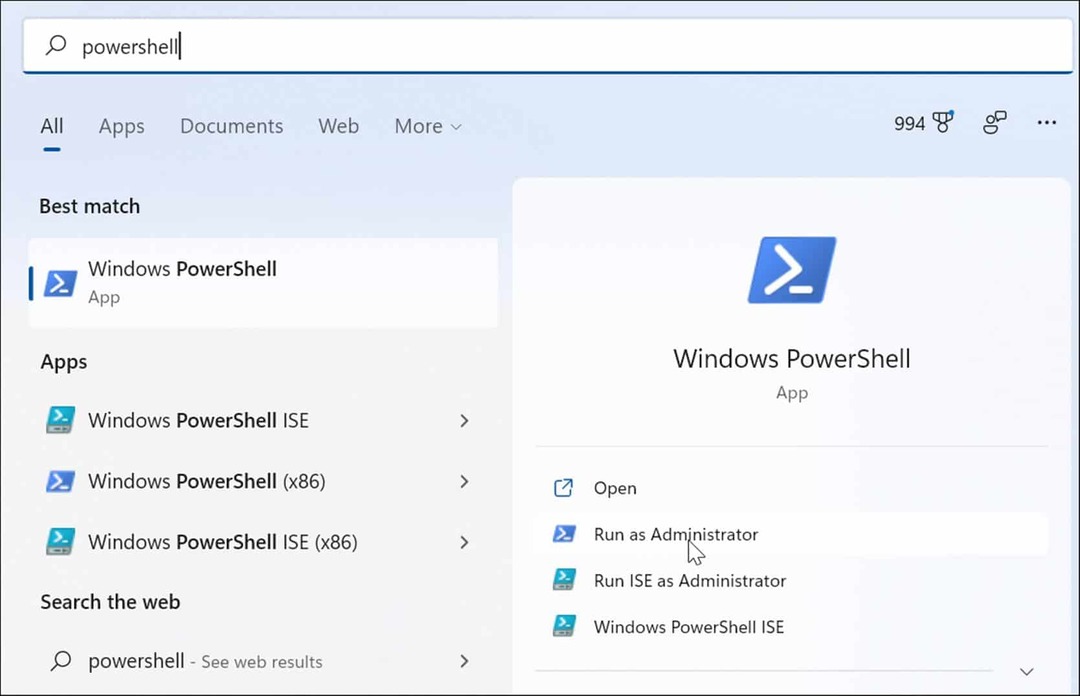
- Ora, nel terminale, digita diskmgmt.msc e colpisci accedere.
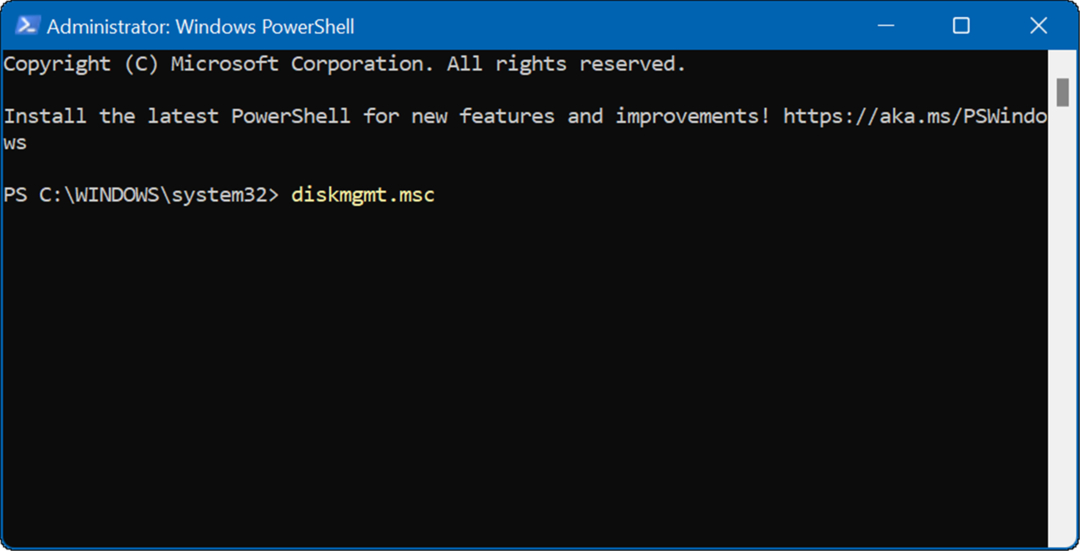
- Questo è tutto. L'utilità Gestione disco si aprirà sul desktop in modo da poterla utilizzare.
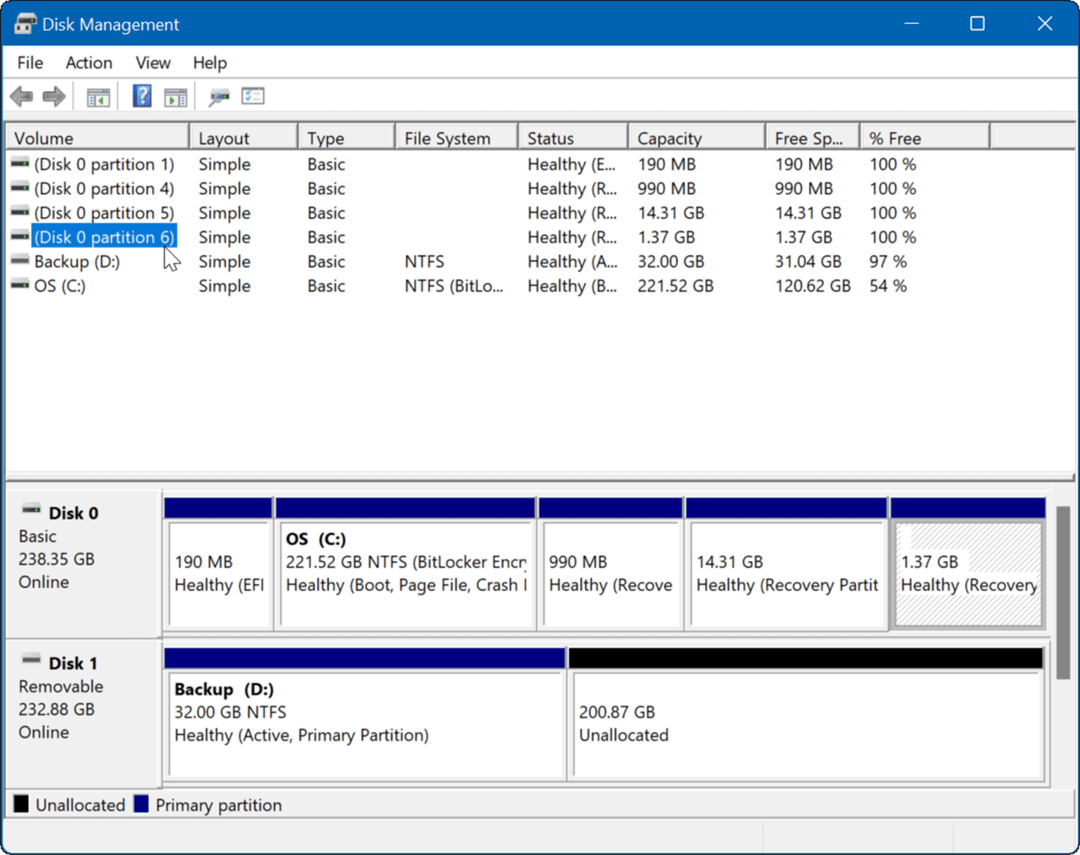
6. Apri Gestione disco da Impostazioni
Puoi anche aprire Gestione disco direttamente da Impostazioni: ha solo un nome diverso.
Utilizzare i seguenti passaggi per aprire Gestione disco direttamente dalle Impostazioni su Windows 11:
- Clicca il Pulsante Start e scegli il Icona Impostazioni. In alternativa, usa la scorciatoia da tastiera Tasto Windows + I aprire Impostazioni

- Quando il Impostazioni si apre l'app, digita gestione del disco nel campo di ricerca in alto sotto l'icona del tuo account.
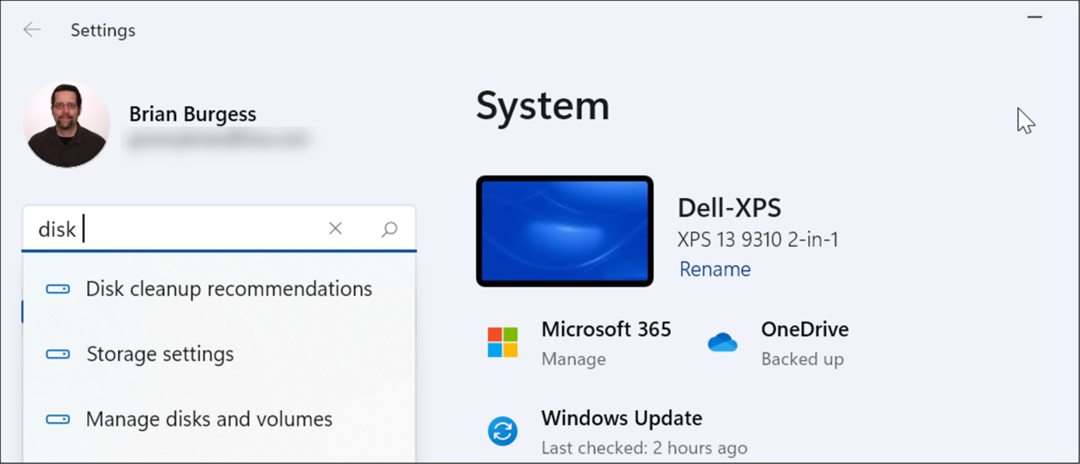
- Dopo aver digitato la gestione del disco, fare clic su Crea e formatta le partizioni del disco rigido opzione dai risultati. Lo strumento Gestione disco si aprirà subito.
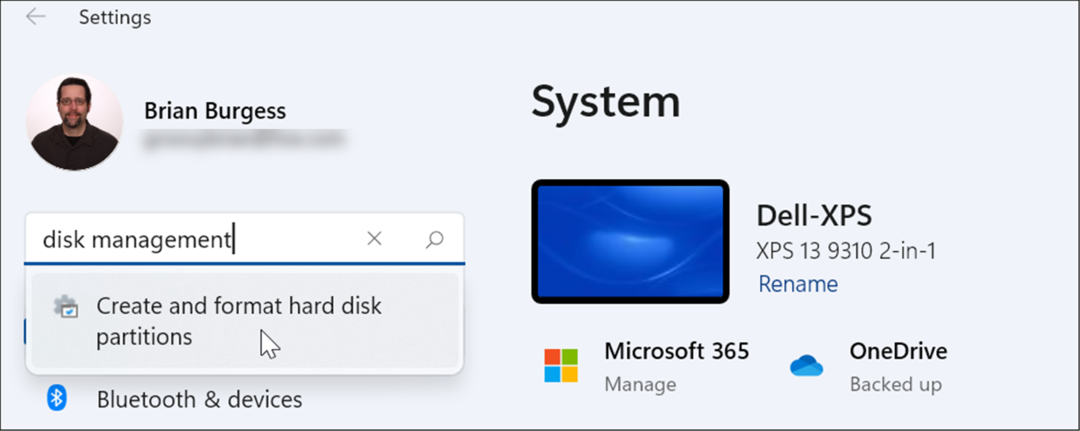
Utilizzo di Gestione disco su Windows 11
Lo strumento Gestione disco è uno strumento davvero utile da utilizzare su Windows 11. Ti consente di ridimensionare o eliminare rapidamente le partizioni e di modificare le nuove lettere di unità. Tuttavia, puoi anche cambia le lettere di unità su Windows 11 utilizzando l'app Impostazioni.
Windows 11 ha altri utili strumenti integrati per la manutenzione delle unità. Ad esempio, puoi abilitare e configurare Storage Sense per mantenere pulito il tuo disco. Puoi anche recuperare spazio su disco Windows 11 con i suggerimenti per la pulizia attrezzo.
Se non sei ancora su Windows 11, leggi massimizzazione dello spazio di archiviazione su dispositivi a bassa capacità.
Come trovare il codice Product Key di Windows 11
Se è necessario trasferire il codice Product Key di Windows 11 o semplicemente per eseguire un'installazione pulita del sistema operativo,...
Come cancellare la cache di Google Chrome, i cookie e la cronologia di navigazione
Chrome fa un ottimo lavoro nel memorizzare la cronologia di navigazione, la cache e i cookie per ottimizzare le prestazioni del browser online. Ecco come...
Abbinamento dei prezzi in negozio: come ottenere i prezzi online durante gli acquisti nel negozio
Acquistare in negozio non significa dover pagare prezzi più alti. Grazie alle garanzie di abbinamento dei prezzi, puoi ottenere sconti online mentre fai acquisti a...
Come regalare un abbonamento Disney Plus con una carta regalo digitale
Se ti sei divertito con Disney Plus e vuoi condividerlo con altri, ecco come acquistare un abbonamento Disney+ Gift per...


